翻訳は機械翻訳により提供されています。提供された翻訳内容と英語版の間で齟齬、不一致または矛盾がある場合、英語版が優先します。
次の短いチュートリアルでは、分析を作成し、AutoGraph を使用してビジュアルを追加してから、特定のビジュアルタイプを選択することによって別のビジュアルを追加します。この手順は、「チュートリアル: 準備完了済みの Amazon QuickSight データセットを作成する」で作成して準備したデータセットを使用します。
最初の分析を作成する
次の手順を実行して分析を作成します。
最初の分析を作成する
-
Amazon QuickSight 開始ページで、[New analysis (新しい分析)] を選択します。

-
[Datasets] (データセット) ページで [Business Review ] (ビジネスレビュー) サンプルデータセットを選択してから、[Create Analysis] (分析の作成) を選択します。
AutoGraph を使用してビジュアルを作成する
デフォルトで選択される AutoGraph を使用してビジュアルを作成します。
分析ページで、[Field list (フィールドリスト)] ペインの [Date (日付)] と [Return visitors (リピーター)] を選択します。
Amazon QuickSight では、このデータを使用して折れ線グラフが作成されます。
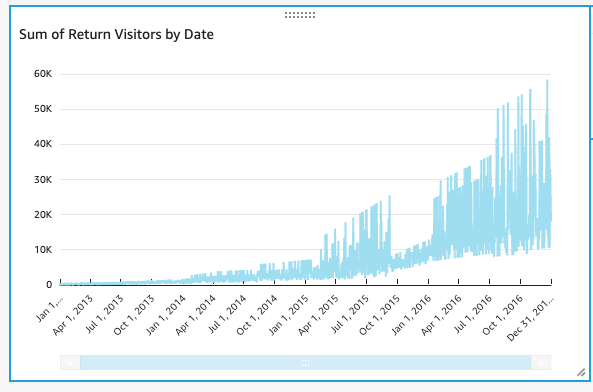
散布図ビジュアルを作成する
ビジュアルタイプを選択し、フィールドをフィールドウェルにドラッグすることで、ビジュアルを作成します。
散布図ビジュアルを作成する
-
分析ページで、アプリケーションバーの [Add (追加)] を選択してから、[Add visual (ビジュアルを追加)] に選択します。新しい空のビジュアルが作成され、AutoGraph がデフォルトで選択されます。
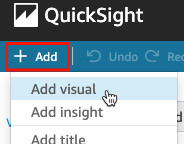
-
[Visual types (ビジュアルタイプ)] ペインで、散布図のアイコンを選択します。
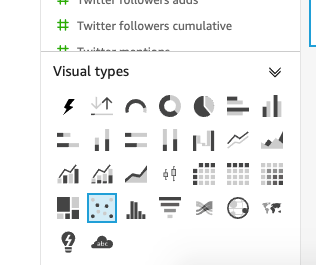
-
[Field list] (フィールドリスト) ペインのフィールドを選択して、[Field wells] (フィールドウェル) ペインに追加します。
-
[Desktop Uniques (デスクトップ固有)] を選択して、[X 軸] フィールドウェルにフィールドを配置します。
-
[Mobile Uniques (モバイル固有)] を選択して、[Y 軸] フィールドウェルにフィールドを配置します。
-
[Date (日付)] を選択して、[Group/Color (グループ/色)] フィールドウェルにフィールドを配置します。
これらのフィールドを使用して散布図が作成されます。
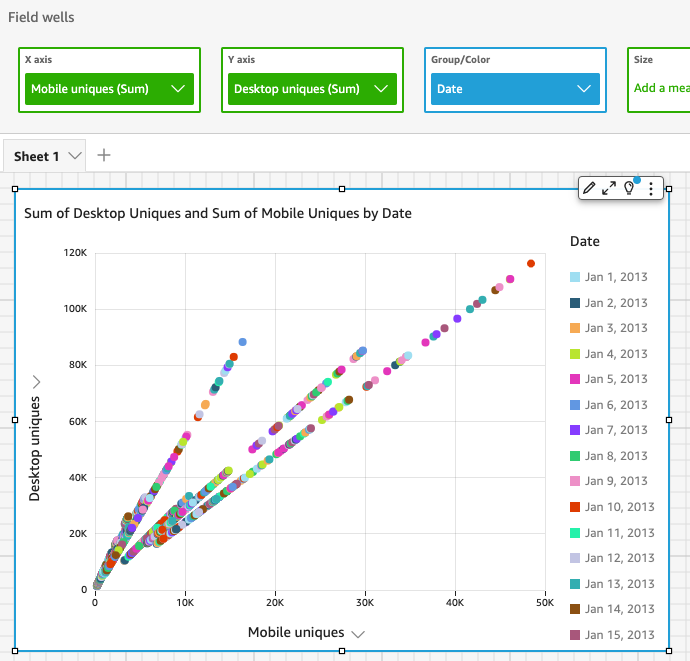
-
次のステップ
「チュートリアル: Amazon QuickSight ビジュアルを変更する」の手順に従って、分析のビジュアルを変更します。